【大容量・低価格】内蔵HDD人気おすすめランキング20選【2021】
2020/11/20 更新
・商品PRを目的とした記事です。買える.netは、Amazon.co.jpアソシエイト、楽天アフィリエイトを始めとした各種アフィリエイトプログラムに参加しています。 当サービスの記事で紹介している商品を購入すると、売上の一部が買える.netに還元されます。
・当サイトのコンテンツの一部は「gooランキングセレクト」を継承しております。
目次
※Amazonおよびこれらに関連するすべての商標は、Amazon.com, Inc.又はその関連会社の商標です。
SSDもいいけどデータ保存にはやっぱりHDD
皆さんはSSDを使っていますか?SSDは高速で衝撃にも強く、更には省エネと三拍子兼ね備えた夢のようなストレージです。ただし、SSDの最大の欠点は容量が少ない・大容量モデルは高いということ。
SSDの価格が下がってきたとはいえ、1TBのSSDは未だ1万円以上。大容量データの保存場所としては割高です。そんな時におすすめなのがHDD。HDDなら1万円で4〜6TBのものを買うことも出来ます。データの保存場所として使うのなら断然HDDがおすすめです。
もちろん、今使っているパソコンやゲーム機の換装にもおすすめです。低価格で大容量のHDDと交換することで、容量不足を解消することが出来ます。この記事ではそんなHDDの選び方とおすすめ人気ランキングを20位までご紹介しています。
内蔵HDDの選び方
ここからは内蔵HDDの選び方をご紹介します。チェックすべき点を抑えて、HDD選びの参考にしてみてください。
HDDの容量で決める
まずは容量から決めていきましょう。HDDの特徴として、同じシリーズの製品でも容量によって単価が全く異なることが挙げられます。小容量のHDDほど価格が安いのはそうなのですが、コストパフォーマンスという意味では大きな容量の方が優れています。
例えば現在の価格では3.5インチHDDが500GBで4000円、1TBで5000円、2TBで6000円、3TBで7000円、4TBで8000円、6TBで12000円など。500GBと6TBを比べれば容量は12倍ですが価格は3倍。コストパフォーマンスは断然6TBが上になります。
必要十分な容量を選ぶのは大事ですが、先のことも見据えて少し上の容量を選ぶのもおすすめです。ただしボリュームゾーンより更に上にいくとまたコストパフォーマンスは悪くなるので容量あたりの単価を確認してみましょう。
HDDの回転数で決める
HDDとはハード・ディスク・ドライブの略で、名前の通りディスクが入っています。ディスクですから作動中は回転しています。回転数により特性が異なるため確認しておきましょう。
5400rpmはデータの保存用に
HDDの中にはディスクが入っており、製品によってディスクの回転数が異なります。回転数が高い方がデータの転送速度は高速になりますが、消費電力・発熱も増えます。自分の用途を考えて選ぶのがおすすめです。
一昔前まではHDDにOS(オペレーティングシステム。WindowsやMacなど)を入れるのが一般的だったため7200rpmのHDDが人気でしたが、HDDより高速なSSDが普及したため現在はOSはSSDに、HDDは大容量データの保存に使われることが多くなりました。
転送速度は5400rpmでも100MB/s以上とデータ置き場としては十分すぎる速度が出ます。OSで頻繁に行われるランダムライト・ランダムリードは苦手ですが、SSDと併用して大容量データの保管場所として使いたい人におすすめです。
7200rpmは速度を求められる用途に
HDDにOSもインストールしたい、転送速度はなるべく高速なものがいいという人におすすめなのが7200rpmのHDDです。SSDには敵いませんが、高速なデータの読み書きが可能になっています。
断続的な読み書きならば150MB/s以上の速度が出る製品も珍しくありません。以前は1万rpmを超えるHDDもあったのですが、SSDが普及した現在ではほぼ絶滅状態。少なくとも一般向けにはほとんど出ていません。
8GBや16GBなど小容量のSSDをキャッシュ用として内蔵しているハイブリッドHDDという製品もあり、AppleのiMacなどが採用していましたが、SSDの大容量化と低価格化でこちらも元気がありません。速度重視のHDDが買えるのは今が最後のチャンスかもしれません。
キャッシュの容量で決める
HDDにはキャッシュと呼ばれるメモリが搭載されています。一度開いたファイルなどはもう一度開く可能性が高いため、ディスクとは別に高速なメモリを搭載し、そこに一時的に置いておくという動作をします。
メモリと聞くとSDカードやUSBメモリを思い浮かべる人もいるかもしれませんが、それより遥かに高速で、パソコンのメインメモリと似た働きをします。保存はあくまで一時的なもので、電源を落とせばメモリの中は全てクリアになるため使用中は意識する必要はありません。
このキャッシュという機能はWindowsなどOSを入れた時に真価を発揮します。HDDにOSのインストールを考えている場合は大きめのものを選びましょう。最近のHDDでは64〜256MB程度が一般的です。データ保存用ならば気にしなくても大丈夫です。
PS4のおすすめは1TB
PS4におすすめのSSDは1TBで、最低でも160GB以上が必要です。ゲームを多くプレイしたい場合は、最低GBでは足りない場合が多いです。1TBあれば困ることはなく、十分にコンテンツを遊び尽くすことが出来ます。
写真や動画の保存は2~4TBがおすすめ
写真や動画を保存する方は、想定より大きめの容量を選びましょう。2~4TBであれば、余裕もありコスパも良いです。ノートパソコンにたくさん保存するのであれば、2TBをおすすめします。ノートパソコンに適した内蔵HDDは少ないため、外付けHDDや保存方法の工夫などで対応するようにしましょう。
HDDの規格で決める
HDDの規格は見ておくべき場所です。使用用途に合わせて購入・選んでください。
接続規格はSATA3.0
HDDというのはパソコンのパーツの1つですから、大きさや接続端子など様々な規格があります。間違えてしまわないように確認しておきましょう。
現在HDDの接続規格で最も一般的なのがSATAです。2003年頃から使われている規格で、現在販売されている機器のほぼ全てがこの規格を採用しています。ノートパソコンやPS3・PS4などのゲーム機、外付けHDD、BDレコーダーなどもこの規格です。
実はSATAには1.0・2.0・3.0といった複数の規格があるのですが、SATAには下位互換があるため新しい世代のHDDでも接続することが可能です。例えばSATA2.0の機器でもSATA3.0のHDDを使うことが可能です。ただし転送速度はSATA2.0並になります。
2003年以前の機器や、サーバーマシンなどではパラレルATAやSCSI、SASが使われていることがあるため、古い機器や特殊な端末のHDDを交換したいと思っている場合には規格を確認してみましょう。
デスクトップには3.5インチHDD
内蔵HDDは大きさによって3.5インチと2.5インチの2種類があります。デスクトップパソコンで多く使われているのが3.5インチHDDです。現在の相場は4TBが1万円弱、6TBが1万円強と容量あたりの単価が非常に安価なのが特徴です。
3.5インチHDDと2.5インチHDDはコネクタの形状は一緒です。違うのはHDD本体の大きさのみ。そのため2.5インチHDDにスペーサーと呼ばれるサイズ変換アダプタを装着することで、3.5インチのHDDスペースに装着することが可能です。
2.5インチHDDと比べると消費電力が高く、消費電力は3~6W程度。外付けHDD化するケースなどを使用したい場合はUSBからの給電だけでは起動せず、コンセントへの接続が必要となります。据え置き使用で容量を求めている人におすすめ。
ノートパソコンや小型デスクトップ、PS4には2.5インチHDD
ノートパソコンや小型デスクトップパソコン、PS4に使われているのがこの2.5インチHDDです。PS3やPS4などゲーム機にも広く使われています。USB1本で接続可能なポータブルHDDに内蔵されているのもこのタイプ。
現在の相場は2TBで8000円前後。大容量の動画ファイルなどをたくさん保存するといった使い方でなければ、2TBで足りなくなることはあまり無いでしょう。1曲5MBの音楽ファイルなら40万曲、1枚4MBの画像ファイルなら50万枚が保存可能です。
消費電力は3.5インチHDDよりも低く1〜2W前後。ノートパソコンの他にも、容量が足りる場合は常時起動しているパソコンなどにもおすすめ。1000円ほどで購入可能な外付けHDDケースに入れるとポータブルHDDとしても使うことが可能です。
2.5インチでは厚さも複数あるので注意が必要
2.5インチのHDDを購入する時に注意が必要なのが、HDDの厚さです。HDDの場合最も一般的なのは厚さ9.5mmの物ですが、厚さ7mm・12.5mm・15mmといったHDDも販売されているため、確認せず間違えて購入してしまうと交換不可となってしまいます。
厚みのあるものほど大容量なため容量を重視してHDDを選ぶ場合には特に注意が必要です。コネクタの規格や厚さ以外の本体サイズは同じなので元のHDDより薄いものは装着可能ですが、元のHDDより大きいものは物理的に入りません。
画面サイズ13インチ以下のモバイルノートパソコンでは本体を薄型化するため厚さ7mmのHDD向けに設計されていることがあります。購入前に「(端末名) HDD 厚さ」などで検索してみましょう。
内蔵HDDの人気おすすめランキング20選
Western Digital
Western Digital HDD 4TB WD Blue WD40NPZZ
2.5インチの中でも大容量
2.5インチのサイズでここまで大容量な内蔵HDDはなかなかありません。動画や画像の保存に適しています。ただし、厚さがあるので自身の使用したいもののサイズに適切かどうかを確認してから購入するようにしましょう。
デスクトップには最適ですが、ノートパソコンやPS4には合わない可能性が高いです。利用したい場合は、外付けケースで工夫して利用しましょう。
| サイズ | 2.5インチ |
|---|---|
| 厚さ | 15mm |
| 容量 | 4TB |
| 回転数 | 5400prm |
| キャッシュ | 8MB |
東芝
MN04ACA400
現在は数少なくなった大容量7200rpm
第10位には東芝のMN04ACA400がランクイン。現在では数少なくなった3.5インチ7200rpmのHDDです。HDDよりも高速なストレージであるSSDが普及しているため、7200rpmのHDDはもう役目を終えているのかもしれません。
ですがまだまだ容量単価ではHDDの方が安価。NASや自宅サーバーなど容量と速度を確保しつつ安価なHDDが欲しいという人はまだまだ多いです。そんな人におすすめなのがこのMN04ACA400です。
一般的にメーカーの考えるHDDの運用時間は1日8時間程度であることが多いですが、このHDDは24時間稼働も可能。NASや自宅サーバー、TVの録画用HDDとして使い倒しましょう。キャッシュも128MBと充分な量を搭載しています。
| サイズ | 3.5インチ |
|---|---|
| 厚さ | - |
| 容量 | 4TB |
| 回転数 | 7200rpm |
| キャッシュ | 128MB |
HGST
HTS725050A7E630
大容量は特に求めていないという人に
第9位にはHGSTのHTS725050A7E630がランクイン。HGSTというメーカー名にピンと来ない人も多いかと思いますが、日立のHDD事業が運営していたメーカーです。現在はストレージ事業大手のWestern Digital傘下となっています。
HTS725050A7E630は2.5インチサイズ、7mm厚。容量は500GBとなっています。「1TBや2TBの大容量HDDは持て余すから必要無い」という人におすすめのHDDです。7mm厚なのでモバイルノートパソコンへのリプレースにも対応しています。
回転数7200rpmでキャッシュは32MB。容量よりも価格と速度を重視する人におすすめです。同価格帯のSSDは256GBが買えるかどうかというくらいなので、HDDを選ぶ価値はありそうです。
| サイズ | 2.5インチ |
|---|---|
| 厚さ | 7mm |
| 容量 | 500GB |
| 回転数 | 7200rpm |
| キャッシュ | 32MB |
HGST
HTS721010A9E630
9.5mm厚の高速1TBHDD
第8位にはHGSTのHTS721010A9E630がランクイン。サイズは2.5インチ厚さ9.5mm、回転数7200rpmとなっています。ある程度容量を確保しながら高速なHDDが欲しいという人におすすめです。
非常に悩ましいことに、2.5インチSSDの安価なモデルは500GB・512GBが同価格帯となっています。5400rpmのHDDと比べれば高速ですが、SSDと比べれば転送速度は大きく劣ります。特にWindowsなどのOSで多用するランダムリードはSSDの方が遥かに高速です。
容量と速度の折り合いをどこで付けるかは使い方によりますが、速度重視でそれほど容量を必要としていない場合はSSDを選択肢に入れてもいいかもしれません。キャッシュは32MB。最新のHDDと比べるとやや少なめとなっています。
| サイズ | 2.5インチ |
|---|---|
| 厚さ | 9.5mm |
| 容量 | 1TB |
| 回転数 | 7200rpm |
| キャッシュ | 32MB |
東芝
MQ01ABD100
普通のHDDが欲しい人に
第7位には東芝のMQ01ABD100がランクイン。2.5インチ、9mm厚、5400回転と至って普通のHDDですが、今のHDDに不満が無ければこのくらいの普通のHDDで十分です。ノートパソコンのHDD換装におすすめです。
2012年から発売しているロングセラー商品で、2.5インチHDDの定番商品でもあります。1TB4000円というのは手に取りやすい価格ですよね。PS3のHDD換装にも良く使われていました。もちろんPS4のHDD換装にも使用可能です。
しかしロングセラーモデルと言っても、言い換えれば設計が古いということ。最近のHDDと比べるとキャッシュは8MBと大幅に少ないです。ある程度速度も欲しいという場合には他のHDDを選ぶのがおすすめです。
| サイズ | 2.5インチ |
|---|---|
| 厚さ | 9.5mm |
| 容量 | 1TB |
| 回転数 | 5400rpm |
| キャッシュ | 8MB |
SEAGATE
ST1000LM049
厚さ7mmで7200rpmの高速2.5インチHDD
第6位にはSEAGATEのST1000LM049がランクイン。7mm厚の2.5インチHDDで容量は1TB。至って普通のHDDに見えますが、回転数が7200rpmなのが最大の特徴です。モバイルノートパソコンへのリプレースでOSもインストールしたい人におすすめです。
SSDの価格も年々下がっており、960GBや1TBのSSDが1万円強で購入可能なので悩んでしまいますが、少しでも金額を抑えつつ、なるべく転送速度の早く、それでいて7mm厚のHDDが良いという人におすすめです。
キャッシュも2.5インチHDDとしては十分な128MBを搭載。HDDからのリプレースなら不満が出ることはまずないでしょう。ちなみにSSDは基本的に7mm厚なのでモバイルノートパソコンへの換装が可能です。
| サイズ | 2.5インチ |
|---|---|
| 厚さ | 7mm |
| 容量 | 1TB |
| 回転数 | 7200rpm |
| キャッシュ | 128MB |
SEAGATE
ST2000LM015
7mm厚HDDも2TB超えへ
第5位にはSEAGATEのST2000LM015がランクイン。厚さ7mmの薄型HDDで2TBという大容量を実現したモバイルPC向けのHDDです。モバイルノートパソコンのHDD換装を考えている人におすすめ。
9.5mm厚のHDDが使える場合はもっとコストパフォーマンスに優れるHDDがありますが、7mm厚ではこれがおすすめです。ThinkPad X220/X230など、msataやM.2スロットがあるノートパソコンの場合はSSD+HDDという構成も可能です。
回転数は5400rpm。キャッシュは128MBと至って普通のHDDです。速さよりも容量を求める人におすすめです。PS4の換装にも使えますが、もっと上位でPS4HDD換装の定番モデルをご紹介していますので是非確認してみてください。
| サイズ | 2.5インチ |
|---|---|
| 厚さ | 7mm |
| 容量 | 2TB |
| 回転数 | 5400rpm |
| キャッシュ | 128MB |
SEAGATE
ST8000DM004
容量重視派ならこれ一択
第4位にはSEAGETEのST8000DM004がランクイン。8TBという超大容量HDDで、データ保存場所として使いたい人におすすめです。TVの録画HDDとしてもおすすめ。このHDD1つで無圧縮のTV番組を約960時間録画可能です。
少し前まで8TBのHDDは2万円前後と、4TB・6TBに比べてやや割高でしたが、現在は1万5000円強で購入出来るようになり、4TB・6TBと同じくコストパフォーマンスに優れるバリューゾーンの価格帯となりました。
サイズは3.5インチ。ディスク回転数は5400rpmです。キャッシュは大容量HDDとしては標準的な256MBを搭載。とにかく大量のデータを保存したい人、空き容量に余裕のある運用をしたい人におすすめです。
| サイズ | 3.5インチ |
|---|---|
| 厚さ | - |
| 容量 | 8TB |
| 回転数 | 5400rpm |
| キャッシュ | 256MB |
Western Digital
WD60EZAZ-RT
大容量6TBの人気HDD
第3位には6TBの大容量HDDであるWD60EZAZ-RTがランクイン。6TBの大容量でありながら価格は11790円と安価で手に取りやすい価格となっています。1万円前後で買えてなるべく大容量のHDDがいいという人におすすめです。
容量単価が安くなるバリューゾーンはHDDの場合1万円前後になることが多いですが、このWD60EZAZ-RTはバリューゾーンど真ん中の商品。コストパフォーマンスを求める人におすすめです。4TB・8TBと悩む場合は予算で選ぶのがおすすめです。
サイズはデスクトップ向けの3.5インチ。回転数は5400rpmとなっており、高速なデータの読み書きよりも低消費電力や静音を目的にしたモデルです。PC以外にも自宅のNASやTVの録画HDDなど電源が入っている時間が長い機器におすすめ。
| サイズ | 3.5インチ |
|---|---|
| 厚さ | - |
| 容量 | 6TB |
| 回転数 | 5400rpm |
| キャッシュ | 256MB |
東芝
MQ04ABD200
2TBの2.5インチHDDが7千円台
第2位には東芝の2.5インチHDDであるMQ04ABD200がランクイン。2.5インチでも大容量のHDDを求める人におすすめのHDDです。厚みは9.5mmと多くのノートパソコンで利用することができます。
PS4のHDD換装の定番となっているHDDです。PS4はHDDの換装をソニーが公式に認めていますから改造には当たりません。容量が手狭になっている人は交換がおすすめです。PS3のHDD換装に使うことも出来ます。
回転数は5400rpm。キャッシュは2.5インチHDDでは大容量の128MBを搭載。2.5インチでも安価な大容量HDDが欲しいというニーズに答える製品です。外付けケースに入れて電源不要のポータブルHDDとしての利用や、TVの録画用HDDとしてもおすすめ。
| サイズ | 2.5インチ |
|---|---|
| 厚さ | 9.5mm |
| 容量 | 2TB |
| 回転数 | 5400rpm |
| キャッシュ | 128MB |
SEAGATE
ST4000DM004
4TB7000円台のハイコストパフォーマンス
第1位にはSEAGATEのST4000DM004が堂々のランクイン。価格.comやAmazonの人気ランキングでも常に上位に居る定番人気HDDです。人気の理由は4TBという十分すぎる容量と、7000円台で購入可能という価格です。
これ以下の1TBや2TBとなっても価格が大きく変わりません。この4TBがコストパフォーマンスに優れるバリューゾーンの中で最も手に取りやすい製品となっています。1TBあたりの単価は1893円と2000円以下。
本体サイズは3.5インチ。5400rpmなので高速なデータ転送速度は望めませんがファイル置き場としては十分すぎる速度が出ます。キャッシュも256MBと標準的な容量を搭載。PCのデータ用ストレージや、外付けキットに入れてTVの録画HDDとしての活用がおすすめです。
| サイズ | 3.5インチ |
|---|---|
| 厚さ | - |
| 容量 | 4TB |
| 回転数 | 5400rpm |
| キャッシュ | 256MB |
内蔵HDDのおすすめ商品比較一覧表
| 商品名 | 画像 | 購入サイト | 特徴 | サイズ | 厚さ | 容量 | 回転数 | キャッシュ | |
|---|---|---|---|---|---|---|---|---|---|
| 1位 |
 |
楽天 Amazon ヤフー |
4TB7000円台のハイコストパフォーマンス |
3.5インチ |
- |
4TB |
5400rpm |
256MB |
|
| 2位 |
 |
楽天 Amazon ヤフー |
2TBの2.5インチHDDが7千円台 |
2.5インチ |
9.5mm |
2TB |
5400rpm |
128MB |
|
| 3位 |
 |
楽天 Amazon ヤフー |
大容量6TBの人気HDD |
3.5インチ |
- |
6TB |
5400rpm |
256MB |
|
| 4位 |
 |
楽天 Amazon ヤフー |
容量重視派ならこれ一択 |
3.5インチ |
- |
8TB |
5400rpm |
256MB |
|
| 5位 |
 |
楽天 Amazon ヤフー |
7mm厚HDDも2TB超えへ |
2.5インチ |
7mm |
2TB |
5400rpm |
128MB |
|
| 6位 |
 |
楽天 Amazon ヤフー |
厚さ7mmで7200rpmの高速2.5インチHDD |
2.5インチ |
7mm |
1TB |
7200rpm |
128MB |
|
| 7位 |
 |
楽天 Amazon ヤフー |
普通のHDDが欲しい人に |
2.5インチ |
9.5mm |
1TB |
5400rpm |
8MB |
|
| 8位 |
 |
楽天 Amazon ヤフー |
9.5mm厚の高速1TBHDD |
2.5インチ |
9.5mm |
1TB |
7200rpm |
32MB |
|
| 9位 |
 |
楽天 Amazon ヤフー |
大容量は特に求めていないという人に |
2.5インチ |
7mm |
500GB |
7200rpm |
32MB |
|
| 10位 |
 |
楽天 Amazon ヤフー |
現在は数少なくなった大容量7200rpm |
3.5インチ |
- |
4TB |
7200rpm |
128MB |
|
| 11位 |
 |
楽天 Amazon ヤフー |
パフォーマンスが高い |
3.5インチ |
- |
1TB |
7200rpm |
64MB |
|
| 12位 |
 |
楽天 Amazon ヤフー |
長時間使用したい方におすすめ |
3.5インチ |
- |
3TB |
5400prm |
64MB |
|
| 13位 |
 |
楽天 Amazon ヤフー |
ゲーム用の内蔵HDD |
2.5インチ |
- |
2TB |
5400prm |
2000GB |
|
| 14位 |
 |
楽天 Amazon ヤフー |
外付けにもおすすめ |
3.5インチ |
10 x 3 cm |
8TB |
7200prm |
128MB |
|
| 15位 |
 |
楽天 Amazon ヤフー |
耐久性抜群の小型内蔵HDD |
3.5インチ |
- |
10TB |
7200prm |
256MB |
|
| 16位 |
 |
楽天 Amazon ヤフー |
長時間稼働したい方におすすめ |
3.0インチ |
- |
4TB |
5400prm |
64GB |
|
| 17位 |
 |
楽天 Amazon ヤフー |
2.5インチの中でも大容量 |
2.5インチ |
15mm |
4TB |
5400prm |
8MB |
|
| 18位 |
 |
楽天 Amazon ヤフー |
ゲームに最適の人気内蔵HDD |
2.5インチ |
7mm |
1TB |
5400prm |
128MB |
|
| 19位 |
 |
楽天 Amazon ヤフー |
薄型ノートPCにはコレ! |
2.5インチ |
7mm |
1TB |
5400prm |
128MB |
|
| 20位 |
 |
楽天 Amazon ヤフー |
消費電力を抑えるように設計 |
3.5インチ |
- |
4TB |
5400prm |
64MB |
|
※ 表は横にスクロールできます。
内蔵HDDの使い方|付け方や取り外し方
内蔵HDDを現在システムがインストールされているHDDと交換する場合は、システムのインストールが必要です。交換方法と併せて確認しておきましょう。
パソコンやゲーム機のHDDを換装(交換)・増設する
現在使用しているHDDと交換しましょう。タワー型デスクトップパソコンの場合は、現在使用しているHDDの他にHDDを1台増やすという増設が可能な場合もあります。SATAケーブルの有無やマザーボードや電源ケーブルに空きがあるかを確認しておきましょう。
省スペースデスクトップの場合は増設ではなく換装となる場合がほとんどです。もちろんノートパソコンも換装となります。換装方法はYahooやGoogleなどで「機器名 HDD 交換」などで検索して交換手順を確認してから交換作業を実施しましょう。
PCのHDDを換装する場合はバックアップと復元が必須
PS3やPS4といったゲーム機の場合はHDDを交換して立ち上げた時点で復旧用ソフトウェアが起動してHDDのフォーマットを行い、使用できる状態にしてくれますが、PCの場合は自分で使える状態にする必要があります。
MacOSの場合は電源を入れる際にcommand + Rキーの同時押しでMacOSのインストールが可能です。Windowsの場合は交換前にMicrosoftの公式サイトからWindows10のインストールメディアを作成しておくか、バックアップを取っておきましょう。
外付けケースに入れて外付けHDDとして活用する
わざわざ内蔵HDDを購入しておいて外付けHDD化するの?と思うかもしれませんが、交換した後の今まで使っていたHDDを外付け化することで、データの移行や今後のバックアップディスクとして使ったり、便利な使い方が可能です。
BUFFALOやアイオーデータなどの周辺機器メーカーの外付けHDDは基本的にはめ殺しになっていて、分解して中のHDDを交換するのは難しいです。ケースを流用したい場合は外付けケースを購入しましょう。2.5インチ用が1000円〜、3.5インチ用が2000円〜購入が可能です。
テレビには外付けHDDがおすすめ
おすすめの内蔵HDDを活用する
内蔵HDDのおすすめの選び方と、おすすめ人気ランキングを20位までご紹介しました。気になるHDDは見つかりましたでしょうか。SSDが一般的になったと言っても大容量のデータ保存にはHDDがやっぱり便利です。使い方にあったHDDを是非探してみましょう。
本サービス内で紹介しているランキング記事はAmazon・楽天・Yahoo!ショッピングなどECサイトの売れ筋ランキング(2020年11月20日)やレビューをもとに作成しております。











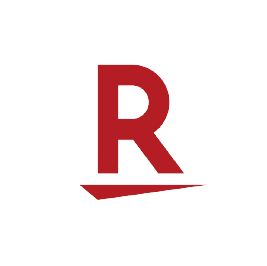
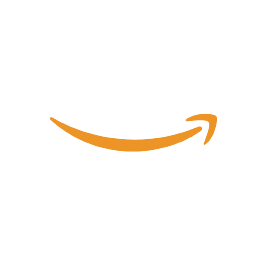
















最先端技術と高度な電力管理機能によって、消費電力が抑えられるよう設計されています。そのため、発熱しにくく静音であるのが特徴。今までディスクの音が気になって集中できなかった方にもおすすめです。
また、データ保護に特化しており、ディスクヘッドが汚れないように設計されているのも特徴です。安心して使用できるのも魅力の一つ。